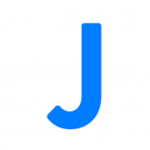ジョブカン勤怠管理を導入したらすべきこと【基本設定】
ジョブカン勤怠管理のトライアルアカウントを発行してはみたものの、「マニュアルを見てもどう設定すればいいか分からない…」というご担当者様もいらっしゃるかもしれません。
今回は出勤管理を行うための基本の初期設定が、「何のために必要で」「何に関連しているのか」を解説させていただきます!
ジョブカン勤怠管理の基本設定
この記事では、各設定の「役割」をメインに説明します。
具体的な設定方法については、ヘルプページへのリンクを掲載していますので、そちらも併せて参照しながら進めてみてください。
まず、ジョブカン勤怠管理にはとりあえずこの登録が終われば、基本的な出勤管理ができるようになる設定一覧ページがあります。
それが、勤怠管理のメニューの右端の「基本情報設定」の中にあります、「初期設定一覧」です(オレンジの囲み)。
下記の8項目が、基本の初期設定になります。
この8項目の設定を終えると、打刻による出勤管理、勤務データの集計が可能になります。
端から順番に設定していけばOKですが、まず設定を進める前に知っておいていただきたいポイントをお伝えします。
それは、初期設定の中の、①グループ設定と、②スタッフ種別設定は、それ自体で完結するのではく、それ以外の設定にも関わってくるということです。
例えば、下記は所定時間・残業・深夜を設定する項目ですが、その中に「所属グループ」と「スタッフ種別」を選択する箇所があります。
このように、ある設定を作るとき「社内のどの人たちに対しての設定か」の選択肢を作るための設定が①グループ設定と②スタッフ種別設定です。
具体的にどういうことか、スタッフ種別の例で見てみましょう。
例えば、正社員、という雇用形態の中に「フレックスで働く人たち」と「時短勤務する人たち」がいたとします。その場合、正しくジョブカン勤怠管理で管理するためには、「正社員」という一つのスタッフ種別だけではなくて、正社員(フレックス)と、正社員(時短勤務)という二つのスタッフ種別に分けて登録する必要があるのです。
そうすると、正社員(フレックス)のための、所定時間・残業設定と、正社員(時短勤務)のための所定時間・残業設定を分けて設定が可能になります。
このグループ・スタッフ種別は色々な設定の中で利用します。下記のような、働き方に関する設定を、この記事では「働き方ルール」を呼ぶことにします
(例)
- 所定時間・残業時間
- 休日設定
- 打刻のまるめ設定
- 自動休憩設定
もし、「あの人たちだけは、別の働き方ルールで管理したい」と思われたときはグループ・スタッフ種別に戻って、その人たちだけのグループやスタッフ種別が作成できないか、考えてみましょう。
上記の「考え方」が理解できれば、初期設定を始める準備はバッチリです。早速、グループ設定から始めましょう。
グループ設定
一般的には、部署・事業所では、働き方ルールは同じことが多いですよね。なので、難しいことは考えず、基本的には、社内の組織図にあるような、グループ区分を設定すればOKです。
例えば、
東京本社の下に、営業部・総務部・人事部が存在。
その人事部の下に、採用課・労務課が存在。
採用課の下に、ダイバーシティー推進チームが存在。
この場合には、下記のような設定になります(5階層まで作れます)。
ただし、最初に述べたように、異なる働き方ルールが適用される場合には、さらに細かく区切ったグループが必要になる場合もあります。
スタッフ種別設定
スタッフ種別=雇用形態と考えていただいてOKです。以下が、初期設定として登録されているものになります。
ただし、先ほど例にも挙げましたが、社員の中でも、短時間勤務契約の社員と、フルタイム契約の社員がいた場合には、所定時間・残業設定に異なるルールを使うことになるので、スタッフ種別を分けて設定する必要があります。
逆に、社員用の働き方のルールは1つしかない、という場合には、初期設定を変更する必要もなく、初期設定の中の「社員」だけ使えばいいことになります。
なので、会社によっては、初期設定のまま特に触らなくともOKな項目です。
スタッフ登録
ジョブカン勤怠管理で打刻する社員の情報を登録する項目。これだけはどの会社も避けて通れない設定です。
登録必須な項目は、【姓名】【メールアドレス】【スタッフコード】だけ。
メールアドレスは、従業員が自分のパソコンや携帯から打刻するとき、打刻修正・休暇申請をするときに利用する「自分専用のページ」を作るときに必要になります。
ですが、従業員には会社で付与しているアドレスも、私用のアドレスも存在しない…という場合は、空欄のままでも保存することが可能です(空欄でも、システムが自動で適当なアドレスを作るので保存できます)。
ただしこの場合、従業員にはジョブカンからのメール通知も、マイページを付与することもできず、単純な打刻のみ可能となります。打刻修正なども管理者側で行う運用となります。
次に、スタッフ情報を登録する画面下部にある「基本シフト作成へ」というボタンから、基本シフトが設定できます。
基本シフト、というのは「この従業員は、◎曜日には◎時~◎時で働きます」という設定です。
基本シフトを登録しておくと、システムが、実際の打刻時間が基本シフトと異なると「あれ、この人は9時から働くはずなのに、10時になっても出勤の打刻がない。遅刻だ!」と判断でき、遅刻・早退・欠勤の判定がつくようになります。
逆に、そのような判定は不要で、最低限の打刻の時間の確認だけができればよい、という場合は、基本シフトは設定しなくても問題ありません(ただし、基本シフトに関連した勤務データは集計できません)。
グループ管理者
初期設定を進めているご担当者様が、打刻修正の承認作業なども含めて、「私が唯一の管理者で、一人で全従業員の勤怠管理をします」という場合には、この項目はスルーしてOKです。
もし「自分以外にも、管理業務を行う人がいます」という場合には設定が必要です。
例えば、勤怠管理は人事総務の専任者が行い、各グループ(部署や店舗など)の打刻修正の承認などは、各グループ長(部長や店長など)が行う、という場合です。
グループ管理者を設定することで、自分以外の社員に、ジョブカン勤怠管理を使った管理業務の権限を与えられます。
上記画面で、グループ管理者となる人の姓名、その人が管理者としてログインするためのログインID/パスワード、そして管理するグループを設定します。
その管理者に対して、どんな権限を与えるかも柔軟に設定可能です。
初期設定では、すべての権限が付与されている状態なので、権限に制限をかけたい場合のみ権限設定を行いましょう。
これで、従業員の管理ルール設定が終わりました。残り半分となります。次は、働き方のルールを設定していきましょう。
所定時間・残業・深夜設定
クラウド勤怠管理システムをご利用するということは、給与計算のための、勤務データが自動で集計された結果を見たいとお考えでしょうか。
自動集計結果を正しく出すための設定です。所定労働時間、残業手当/時間、深夜手当/時間をそれぞれ設定します。
初期設定では、「全て/全て」の社員に、日計算かつ所定8時間の設定がされています。この「全て/全て」とは、最初に設定した「グループ/スタッフ種別」がそれぞれ「全て」ということです。
もしグループごと、スタッフ種別ごとに、所定時間などが異なる場合には、それぞれ、分けて登録していきましょう。
オレンジ色の下線のところで、個別にルールを定めるグループ・種別を選んでいきます。
例えば、所属グループには関係なく、契約社員の人用のルールがあるとします。その場合は、上記画像のように、
所属グループ:すべて
スタッフ種別:契約社員
を選択し、「表示」をクリックします。これで、契約社員用の登録フォームがその下に表示されます。
新たに作る場合には、「現在このグループ/種別には設定がありません」と表示されます。「0時間」などになっている部分に登録を進めましょう。
このように、社内の従業員が異なる働き方のルールを持っていても、グループとスタッフ種別をきっちり区分けしておけば、スムーズに登録できます。
打刻まるめ設定
もし、勤務時間を打刻通りに1分単位で集計している場合には、飛ばしてしまってOKです。
勤務時間を5分、10分とまるめて集計している場合には設定が必要です。
ここでも、打刻のまるめルールは、「グループ/スタッフ種別」で分けて作ることができます。全社的に同じルールで運用しているならば、全社向けルール(全て/全て)だけの設定でOKです。
休日設定
会社のお休みを設定する画面です。公休日、法定休を設定できます。ここでも、「グループ/スタッフ種別」に分けて設定が可能です。
自動休憩設定
もし全社員に対し、休憩のたびに開始と終了の打刻をしてもらう運用の場合、設定は不要です。「休憩の打刻はせず、打刻するのは出勤と退勤の2回だけ。休憩は勝手に引かれるようにしたい」というような運用を希望する場合には、設定を進めましょう。
休憩時間の管理方法は2種類です。
時間で管理 ⇒ 1日〇時間以上働くと〇時間、休憩として引く
時刻で管理 ⇒ 開始と終了時刻を指定して、〇時~〇時を休憩として引く
「休憩の打刻もさせたいけれど、打刻による休憩時間が1時間より短い場合」や、「1時間休憩したと見なして集計したい場合」の設定も可能です。
以上で、出勤管理のための基本的な初期設定は完了です。
「運用をシステムに合わせるのではなく、システムを運用に合わせることができる」という点が、ジョブカンの魅力の一つです。「もっとこういう設定にはできないの?」と思うことがあれば、お気軽にカスタマーサポートにご相談ください。